这篇文章主要讲解了“怎么用Linux Cockpit来管理系统性能”,文中的讲解内容简单清晰,易于学习与理解,下面请大家跟着小编的思路慢慢深入,一起来研究和学习“怎么用Linux Cockpit来管理系统性能”吧!
如果你还没有尝试过相对较新的 Linux Cockpit,你可能会对它所能做的一切感到惊讶。它是一个用户友好的基于 web 的控制台,提供了一些非常简单的方法来管理 Linux 系统 —— 通过 web。你可以通过一个非常简单的 web 来监控系统资源、添加或删除帐户、监控系统使用情况、关闭系统以及执行其他一些其他任务。它的设置和使用也非常简单。
虽然许多 Linux 系统管理员将大部分时间花在命令行上,但使用 PuTTY 等工具访问远程系统并不总能提供最有用的命令输出。Linux Cockpit 提供了图形和易于使用的表单,来查看性能情况并对系统进行更改。
Linux Cockpit 能让你查看系统性能的许多方面并进行配置更改,但任务列表可能取决于你使用的特定 Linux。任务分类包括以下内容:
监控系统活动(CPU、内存、磁盘 IO 和网络流量) —— 系统
查看系统日志条目 —— 日志
查看磁盘分区的容量 —— 存储
查看网络活动(发送和接收) —— 网络
查看用户帐户 —— 帐户
检查系统服务的状态 —— 服务
提取已安装应用的信息 —— 应用
查看和安装可用更新(如果以 root 身份登录)并在需要时重新启动系统 —— 软件更新
打开并使用终端窗口 —— 终端
某些 Linux Cockpit 安装还允许你运行诊断报告、转储内核、检查 SELinux(安全)设置和列出订阅。
以下是 Linux Cockpit 显示的系统活动示例:
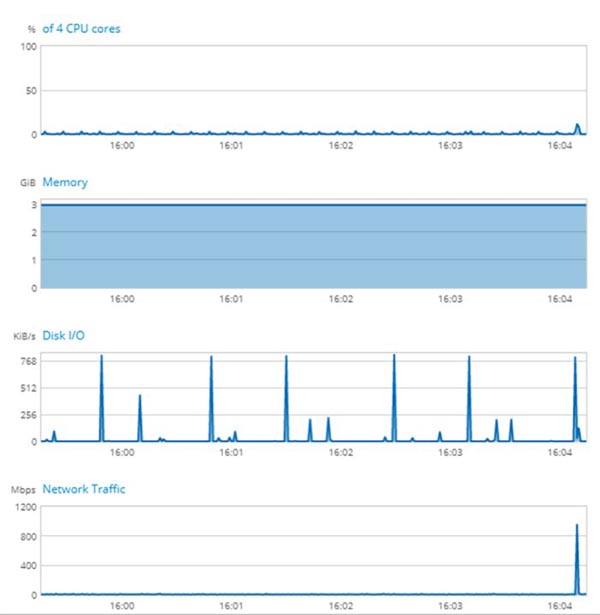
Linux Cockpit 显示系统活动
在某些 Linux 发行版(例如,***的 RHEL)中,Linux Cockpit 可能已经安装并可以使用。在其他情况下,你可能需要采取一些简单的步骤来安装它并使其可使用。
例如,在 Ubuntu 上,这些命令应该可用:
$ sudo apt-get install cockpit$ man cockpit <== just checking$ sudo systemctl enable --now cockpit.socket$ netstat -a | grep 9090tcp6 0 0 [::]:9090 [::]:* LISTEN$ sudo systemctl enable --now cockpit.socket$ sudo ufw allow 9090
启用 Linux Cockpit 后,在浏览器中打开 https://<system-name-or-IP>:9090
可以在 Cockpit 项目 中找到可以使用 Cockpit 的发行版列表以及安装说明。
没有额外的配置,Linux Cockpit 将无法识别 sudo 权限。如果你被禁止使用 Cockpit 进行更改,你将会在你点击的按钮上看到一个红色的通用禁止标志。
要使 sudo 权限有效,你需要确保用户位于 /etc/group 文件中的 wheel(RHEL)或 adm (Debian)组中,即服务器当以 root 用户身份登录 Cockpit 并且用户在登录 Cockpit 时选择“重用我的密码”时,已勾选了 “Server Administrator”。
在你管理的系统位在千里之外或者没有控制台时,能使用图形界面控制也不错。虽然我喜欢在控制台上工作,但我偶然也乐于见到图形或者按钮。Linux Cockpit 为日常管理任务提供了非常有用的界面。
感谢各位的阅读,以上就是“怎么用Linux Cockpit来管理系统性能”的内容了,经过本文的学习后,相信大家对怎么用Linux Cockpit来管理系统性能这一问题有了更深刻的体会,具体使用情况还需要大家实践验证。这里是亿速云,小编将为大家推送更多相关知识点的文章,欢迎关注!
免责声明:本站发布的内容(图片、视频和文字)以原创、转载和分享为主,文章观点不代表本网站立场,如果涉及侵权请联系站长邮箱:is@yisu.com进行举报,并提供相关证据,一经查实,将立刻删除涉嫌侵权内容。